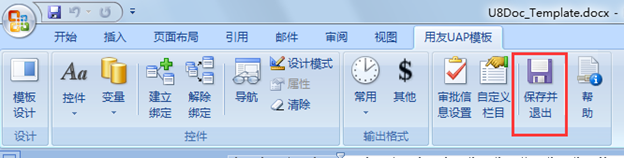第一步:安装管理员找到用友11.1安装程序安装word模板设计器,安装文件选择
E:\U8+V11.1SETUP\U8+V11.1SETUP\3rdProgram\WordPrintDesigner 找到安装程序
Setup_zh_cn.exe安装。
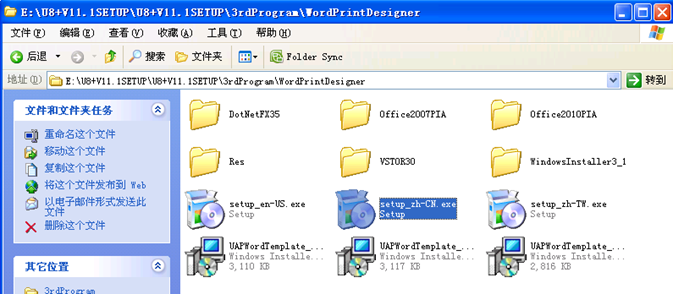
第二步:安装好了word模板设计器之后打开单据格式设计器,找到word格式设计器
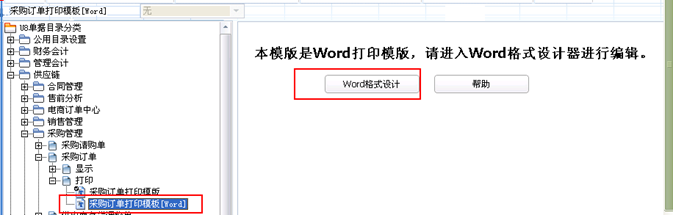
进入之后点击用友uap模板设计器来进行设计
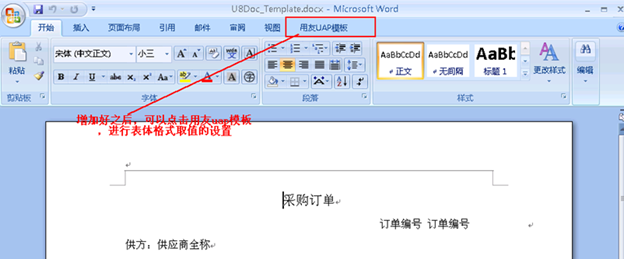
应用:
1、如何增加表头\表体项目
进入用友UAP模块设置之后,
在表头找到合适的位置手工增加文字,订单日期:
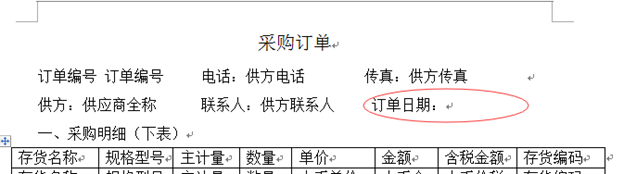
点击模板设计,然后选中双击表头项中【订单日期】执行绑定
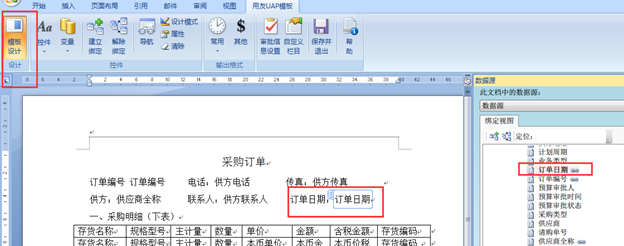
表体:
在现有表体行鼠标右键点一下,插入列;
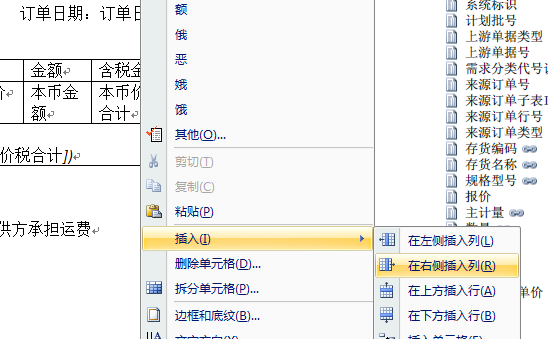
上方的存货编码手工录入,下面的找到表体项,双击建立绑定;
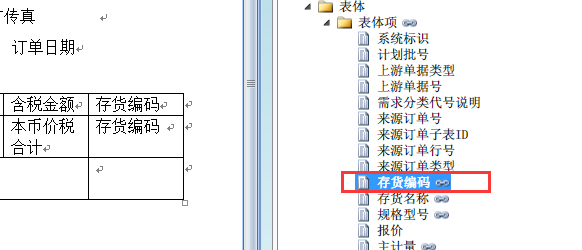
查看设置效果:
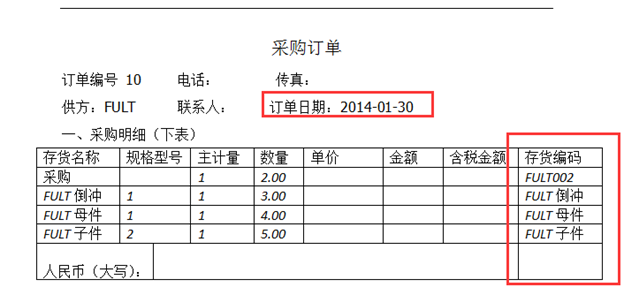
2、如何建立表体绑定(设计表格模板)?
(1)在word文档的【用友UAP模板】选项卡中点击【控件】–【固定列循环】按钮。弹出固定列循环窗口,选择是否显示标题行,设置需要设计的表格列数,点击确定按钮。
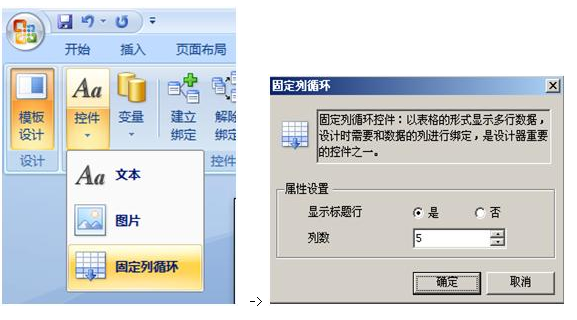
(2) 点击刚才新设计的表格的表体区域(如果属性选择了显示标题行,则为第二行区域,未显示标题行则为第一行区域),会出现一个带

图标的控件。点击图标,同时去数据源区域选择【表体项】。点击【用友UAP模板】选项卡的建立绑定按钮或者数据源【绑定视图】页签中的

按钮建立绑定表格绑定关系。(如果漏掉这一步操作,那么表体只显示一行数据)
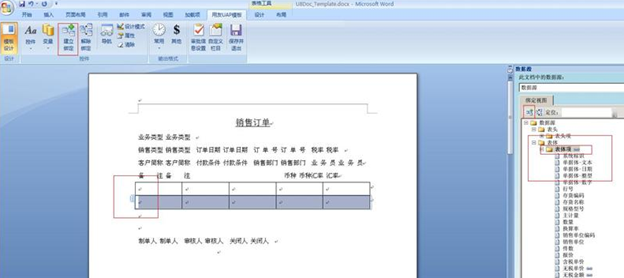
(3) 如果选择了显示标题行,则开始设计标题行内容(即首行)。
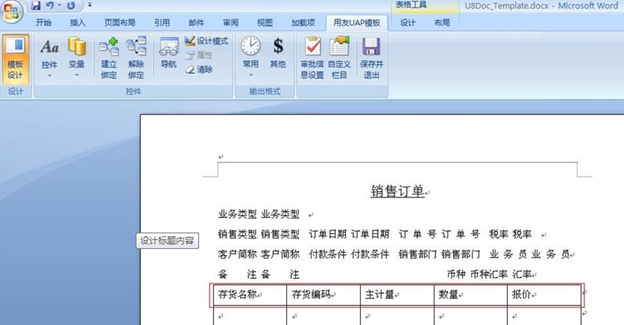
(4) 将光标放在相应列,在右边数据源区域双击相应字段加入固定列循环中。绑定好的字段会在字段后面带有一个

图标。

3、如何自定义栏目-建立来源档案字段?
(1) 首先通过【用友UAP模板】页签点击【自定义栏目】按钮,弹出自定义栏目设计窗口。
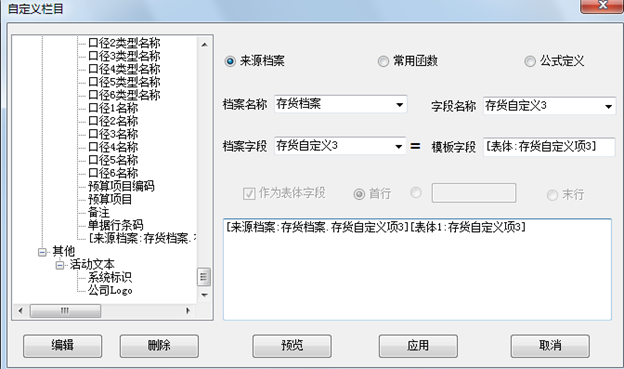
注:选择字段支持智能搜索。
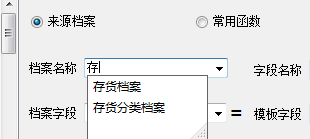
如果所选字段是表体项里面的字段,则可以选择作为表体字段还是选择首行、末行或者中间某一行。如果作为表体字段,该字段会放在表体项中,可以作为循环列使用。否则相当于一个活动文本,只能作为一个表头项。
(2) 设计完成可以点击【预览】看到设计的效果,单击【应用】可以将该字段放在表体项中或者其他项中,设计模板时就可以使用该字段了。
刚才设计的字段由于选中了【首行】按钮,所以内容放在其他项的活动文本中。如下图所示。
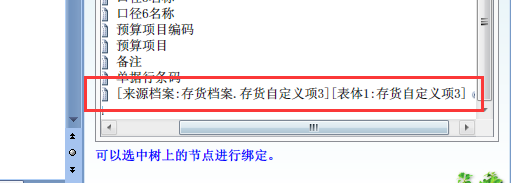
4、 如何自定义栏目-建立常用函数字段?
(1) 首先通过【用友UAP模板】页签点击【自定义栏目】按钮,弹出自定义栏目设计窗口。
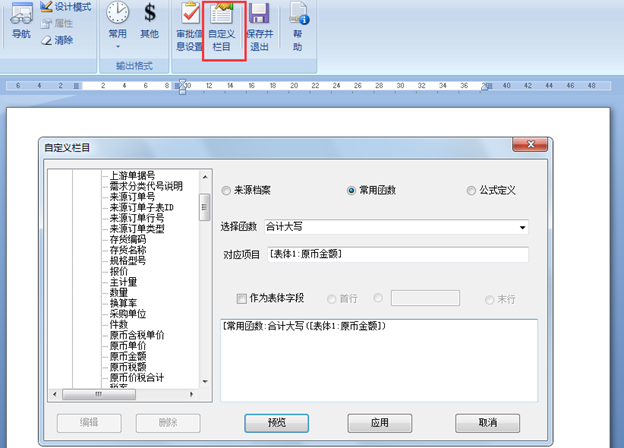
以增加原币金额合计大写为例。选择合计大写函数,对应项目选原币金额字段,合计功能是不能作为表体字段的,也没有意义,所以所在行就选默认的就可以了(默认首行)。
加入以后字段会出现在其他->活动文本下的叶子节点上。
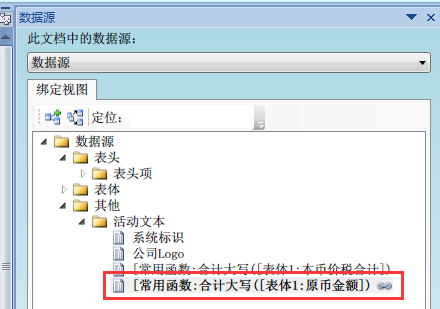
(2) 在增加的固定列循环控件下面再增加一行,将增加的数量合计字段设计进去,双击或者点击绑定按钮。
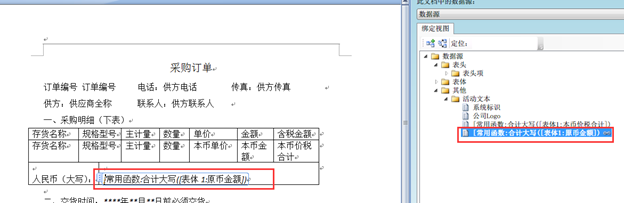
设置效果:
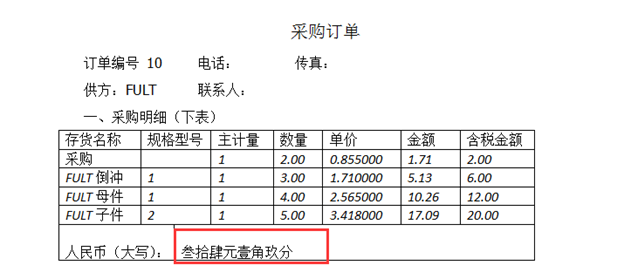
5、 如何使用系统变量?
(1) 通过【用友UAP模板】页签点击【变量】按钮,会弹出三种系统变量供选择。
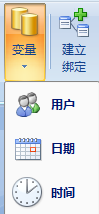
(2) 用户、日期、时间。像增加普通字段一样,将鼠标光标定位在相应位置,点击相应变量按钮即可增加相应变量到word模板。如图:
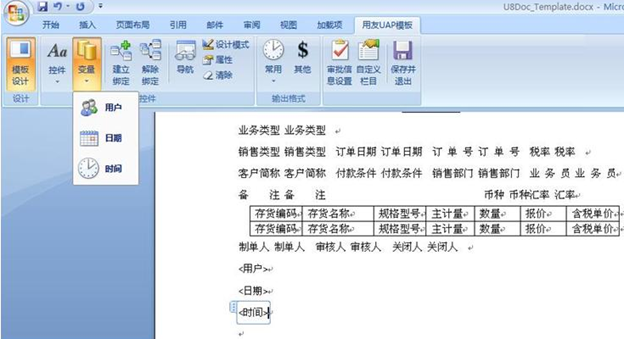
(3) 输出时的效果:用户变量会显示当前登录的用户,日期会显示当前电脑日期,时间会显示当前时间。
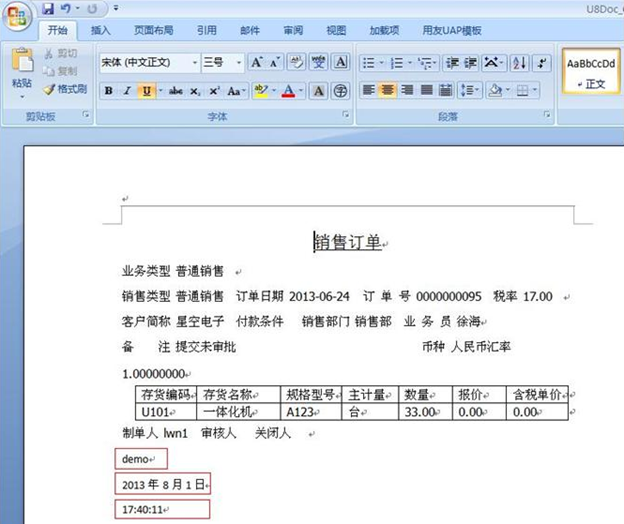
注意:
直接通过word上的保存或者另存按钮是无法保存U8设计的word模板的。需要通过【用友UAP模板】页签的【保存并退出】按钮来保存当前设计的word模板。保存成功会弹出保存成功的提示,否则弹出保存失败的提示。若保存失败请检查新设计的字段,重新设计并保存。